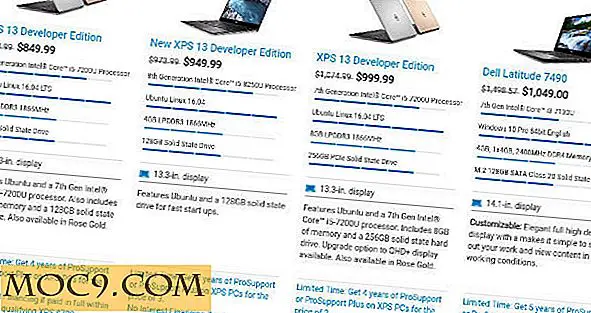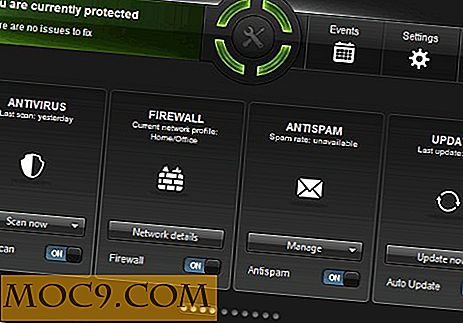Den ultimative liste over genvejstaster, der vil gøre dit liv lettere [Windows 7]
Dit liv drejer sig om at spare tid, uanset om du kan lide det eller ej. Vi har tidligere diskuteret genvejstaster, du kan bruge i Windows 7, men dækkede ikke dem alle. Der er ingen måde at gøre dette på, men vi kan helt sikkert give dig en anden stor liste over nøglekombinationer, du kan bruge til at gøre dit liv meget enklere. Så længe du er en tastaturperson, og foretrækker ikke at bruge musen til enhver lejlighed du har, vil denne vejledning lære dig at surfe rundt på dit operativsystem næsten udelukkende på dit tastatur!
1. Vind + Op / Pil ned
Hvis du leder efter en måde at maksimere og minimere dine vinduer hurtigt, vil du maksimere et vindue ved at trykke på "Win" og "Up" -pilen på tastaturet. I stedet for at bruge "Down" -pilen, vil du først gendanne den, hvis den er maksimeret, og minimere den, når du trykker på "Down" -pilen igen.
2. Vind + Venstre / Højre pil
Lad os sige, at du vil dele en skærm i midten ved at arrangere vinduer lodret, den ene ved siden af en anden. Du kan gøre det nemt ved at trykke på "Win" og "Left" pilen for at flytte vinduet til venstre halvdel af skærmen. Pilen "Højre" vil gøre det samme på højre side af skærmen. Dette er især nyttigt på en monitor med høj aspekt-forhold.
3. Vind + T
I modsætning til "Win + Tab", giver denne tastekombination dig et lille eksempel på hver kørende applikation og cykler mellem forhåndsvisninger hver gang du trykker på den. Forhåndsvisning ser sådan ud:

4. Vind + F
Brug denne tastekombination til at åbne Windows Search . Hvis du har noget hurtigt at søge efter, kan du dog gå videre og bruge øverste højre hjørne af ethvert Explorer-vindue. Med Windows Search kan du søge i hele din computer til noget, du har søgt efter. Det scanner alle de mængder, du har installeret på din computer. Undgå at undervurdere sin magt!
5. Vind + X
Hvis du har indstillingen Mobile PC i dit kontrolpanel, kan du åbne Windows Mobilitetscenter ved hjælp af denne genvej. Mobilitetscenteret giver dig mulighed for at kontrollere dit batteri, ændre strømindstillinger, ændre lysstyrke, justere lydstyrken, aktiver projektorpræsentationer og synkronisere med andre enheder alt fra et vindue. Det er en kraftfuld funktion, når du kører på en bærbar computer eller en tablet, fordi hver eneste dråbe juice fra dit batteri tæller.
6. Vind + E
Hvis du vil have et hurtigt kig ind i dine biblioteker - som de kaldes i Windows 7 - så kan du bruge denne tastekombination til straks at åbne Windows Stifinder. Du har øjeblikkelig adgang til dine harddiske og tilsluttede enheder fra dette vindue.
7. Win + Pause / Break
"Pause / Break" -tasten er ofte blevet ignoreret af mange mennesker, men er stadig et kraftigt stykke genvej i Windows 7, som giver dig let adgang til vinduet med systemegenskaber og se, hvilke specifikationer din computer har, hvem den er registreret til, og hvilket Windows Experience Index computer har.
8. Vind + Ctrl + F
Med denne tastaturgenvej kan du finde andre computere i dit netværk, hvis du er tilmeldt et domæne. Det er nyttigt at finde ressourcer, der deles på computere i et meget stort netværk. Sådan ser vinduet ud:

9. Ctrl + Shift + Klik på Item på proceslinjen
Vores egen JJ har tidligere nævnt "Shift + Clicking" et emne på proceslinjen for at åbne en ny forekomst af vinduet. Hvis du tilføjer "Ctrl" til den blanding, kommer du til at åbne en ny forekomst af et vindue i administrator tilstand . Giv det et skud!
10. Alt + D
Mens du er i Windows Stifinder, kan du hurtigt skifte til adresselinjen ved hjælp af denne genvej. Bemærk, at mens du er ude af Explorer, skal du bare skifte til skrivebordet og minimere alle vinduer. Hvis du trykker på den igen, vil processen omdannes, hvis du ved et uheld aktiverer minimering.

11. Alt + Win + 1-9
Denne tastaturgenvej åbner "jumplisten" for enhver applikation, der for øjeblikket er åben på eller fastgjort til proceslinjen. Se nedenfor for et eksempel.

12. Alt + Pil op
I stedet for at klikke på knappen "Tilbage" eller "Op" kan du bruge denne tastekombination til at gå op på et niveau i Windows Stifinder . Bemærk, at dette kun virker i Explorer. Vi garanterer ikke denne mulighed i andre applikationer. For at gå op på et niveau på Explorer betyder det at gå til den overordnede mappe i den mappe, du aktuelt finder dig i.
13. Skift + Højreklik (På en fil)
Mens du er i Windows Stifinder, har du nogensinde været nødt til at kopiere en fils fulde sti? Mange siger, at en sådan ting ikke er mulig fra en kontekstmenu, medmindre du bruger tredjepartshjælp. Ingen måde! Windows leveres med en sådan funktion integreret allerede! Hvis du bruger denne tastaturgenvej, har du "Kopier som sti", der er angivet i din kontekstmenu . Prøv det!

Dette vil sætte filens fulde sti på dit udklipsholder, så du kan indsætte den til din bekvemmelighed andetsteds. Det kommer til gavn for de af jer, der skriver vejledninger, der involverer mange vejnavne.
14. Skift + Højreklik-mappe
Så dette vil svare til at prøve det sidste trick på en mappe i stedet for en fil. Det tilføjer evnen til at åbne mappen i kommandoprompten.
15. Vind + B
Denne nifty lille genvejsnøgle skyder dig direkte til systembakkeikonområdet, der er placeret helt til højre på proceslinjen, hvor Windows viser din systemtid. Det er en nem måde at komme derhen, når musebatterierne er døde!
Fik nogen mere?
Kom med det! Vi vil gerne vide, hvilke andre vigtige kombinationer du har opdaget! Glem ikke, at der allerede er to andre artikler om MTE vedrørende Windows 7 tastaturgenveje. De er forbundet her og her.


![6 Great Black Friday Deals på Amazon [MTE Deals]](http://moc9.com/img/mtedeals-112615-amazon-fire.jpg)